

U kunt de kleuren van de beeldgegevens helderder of donkerder maken tijdens het afdrukken.
Het volgende voorbeeld laat zien wat er gebeurt wanneer de intensiteit wordt verhoogd: de kleuren van de afbeeldingsgegevens worden donkerder afgedrukt.

|

|
|
Geen aanpassing |
Hogere intensiteit |
De procedure voor het aanpassen van de intensiteit is als volgt:
U kunt de intensiteit ook instellen op het tabblad Snel instellen (Quick Setup) door Foto afdrukken (Photo Printing) te kiezen onder Veelgebruikte instellingen (Commonly Used Settings) en vervolgens Kleur/intensiteit handmatig aanpassen (Color/Intensity Manual Adjustment) te kiezen onder Extra functies (Additional Features).
Selecteer de handmatige kleuraanpassing
Selecteer op het tabblad Afdruk (Main) de optie Handmatig (Manual) voor Kleur/Intensiteit (Color/Intensity) en klik op Instellen... (Set...).
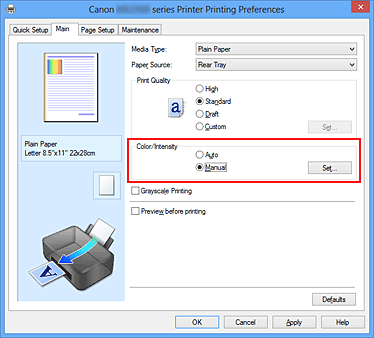
Het dialoogvenster Handmatige kleuraanpassing (Manual Color Adjustment) wordt geopend.
Pas de intensiteit aan
Wanneer u de schuifregelaar Intensiteit (Intensity) naar rechts verplaatst, worden de kleuren donkerder en wanneer u de schuifregelaar naar links verplaatst, worden de kleuren helderder.
U kunt ook rechtstreeks een waarde invoeren voor de schuifregelaar.
Voer een waarde in tussen -50 en 50.
De huidige instellingen worden weergegeven in het instellingenvoorbeeld aan de linkerkant van het printerstuurprogramma.
Klik op OK nadat u alle kleuren hebt aangepast.
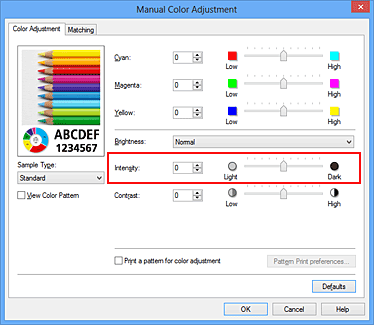
 Belangrijk
Belangrijk
Verschuif de schuifregelaar langzaam.
Voltooi de configuratie
Klik op OK op het tabblad Afdruk (Main).
Wanneer u het document afdrukt, wordt de aangepaste intensiteit gebruikt.
Naar boven
|